A Webmin telepítése a CentOS 8-ra
A Webmin telepítése a CentOS 8-ra meglehetősen egyszerű. Az RPM csomag használatával a Webmin csak négy egyszerű lépésben telepíthető a CentOS 8 gépre.
1. lépés: Frissítse a CentOS8 rendszert
Először frissítse a DNF csomagtárház gyorsítótárát, és ellenőrizze, hogy a rendszer naprakész-e. A DNF adattár gyorsítótárának frissítéséhez adja ki a következő parancsot.
$ sudo dnf makecache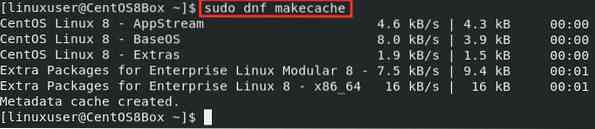
A rendszer frissítéséhez írja be az alább megadott parancsot.
$ sudo dnf upgrade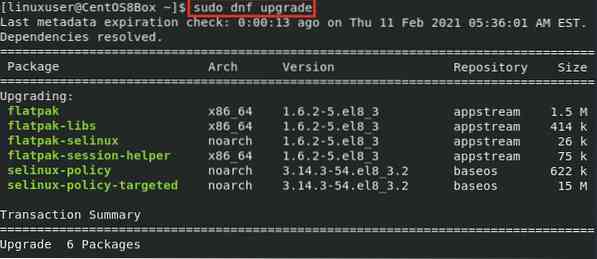
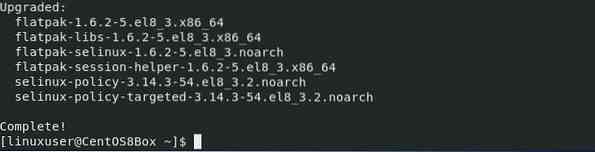
Most, miután frissítettük a DNF adattár gyorsítótárát és a telepített csomagokat, letöltjük a Webmin RPM csomagot, majd telepítjük a dnf csomagkezelővel.
2. lépés: Töltse le a Webmin RPM csomagot
A Webmin RPM csomagjának letöltéséhez:
Töltse le az RPM fájlt a Webmin hivatalos webhelyéről az alábbi link megtekintésével:
https: // www.webmin.com / letöltés.html
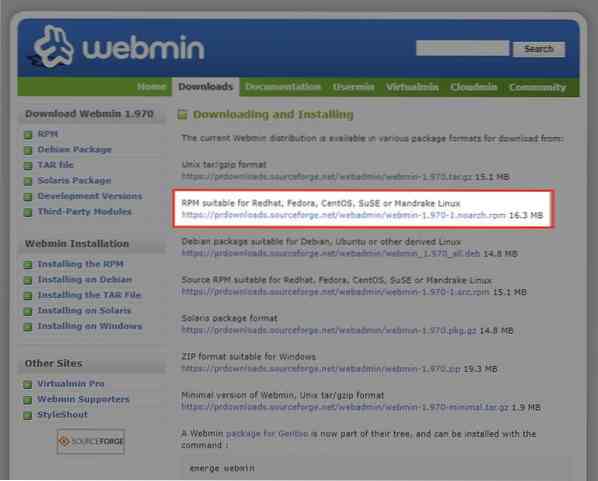
Vagy töltse le a Webmin RPM csomagját a következő parancs kiadásával a CentOS 8 terminálon.
$ wget http: // prdownloads.sourceforge.net / webadmin / webmin-1.970-1.noarch.fordulat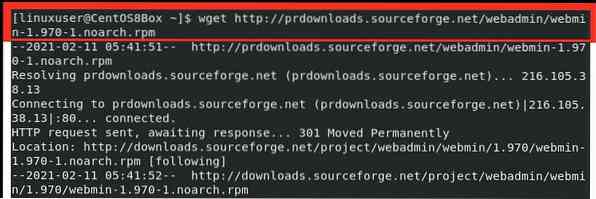
A Webmin RPM csomag letöltése után töltse le és telepítse az opcionális függőségeket az alább megadott parancs megadásával.
$ sudo dnf telepítés perl perl-Net-SSLeay openssl perl-encode-detect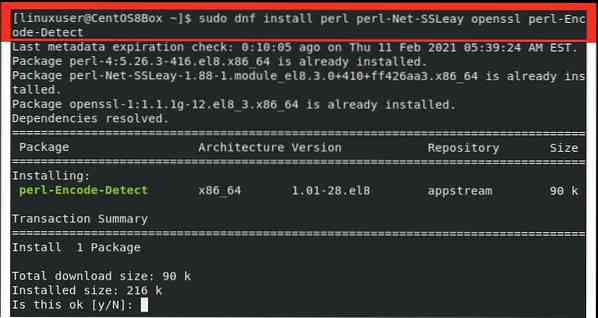
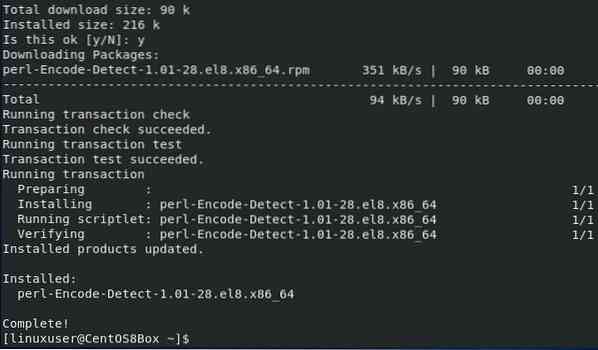
A Webmin opcionális függőségeinek telepítése után telepítjük a Webmin letöltött RPM csomagját.
3. lépés: Telepítse a Webmint az RPM csomag használatával
A Webmin telepítéséhez a letöltött RPM fájl használatával adja ki a következő parancsot.
$ sudo rpm -Uvh webmin-1.970-1.noarch.fordulat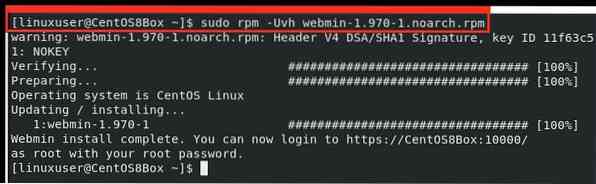
Most a Webmin legújabb, stabil verziója lett telepítve.
A Webmin vezérlőpult használatát megteheti úgy, hogy meglátogatja a böngészőt, és meglátogatja a localhostot az 10000 porttal, mivel a Webmin alapértelmezett portja 10000.
https: // localhost: 10000
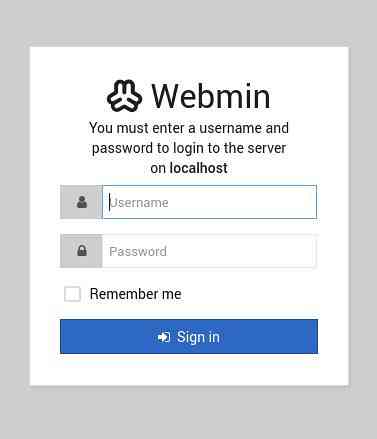
Ha távolról szeretne kapcsolódni a Webminhez, konfigurálnia kell a tűzfal beállításait a Webmin számára.
4. lépés: A tűzfal beállításainak konfigurálása a Webmin számára
Mivel a Webmin alapértelmezés szerint az 10000-as porton hallgat, hozzá kell adnunk az 10000-as portot a tűzfalhoz. Az 10000-as port engedélyezéséhez írja be a következő parancsot:
$ sudo tűzfal-cmd --add-port = 10000 / tcp --zone = public - állandó
A tűzfal beállítása után most már távolról is hozzáférhet a webes felülethez.
5. lépés: Kezdje el használni a Webmin szolgáltatást
Ha bármilyen más rendszerből szeretné elérni a Webmin szolgáltatást, akkor azt úgy érheti el, hogy az Ön által választott böngészőbe beírja a szerver IP-címét és a 10000-as portszámot.
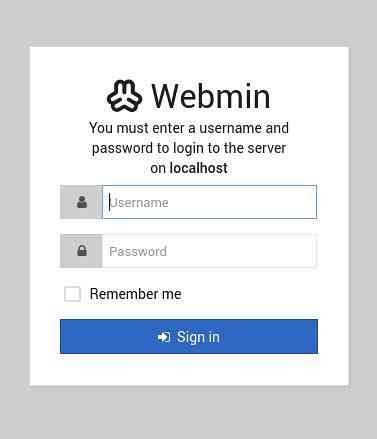
Következtetés
Ez a cikk bemutatta, hogyan kell telepíteni a Webmin-et a CentOS 8-ra. Megmutattuk azt is, hogyan kell beállítani a CentOS 8 rendszer tűzfalát a Webmin portál távoli elérésére. A Webmin portálon az igényeinek és preferenciáinak megfelelően kezelheti és konfigurálhatja a Linux szervert.
 Phenquestions
Phenquestions


